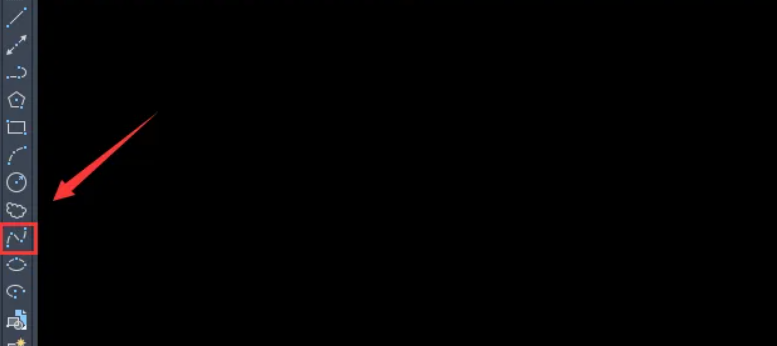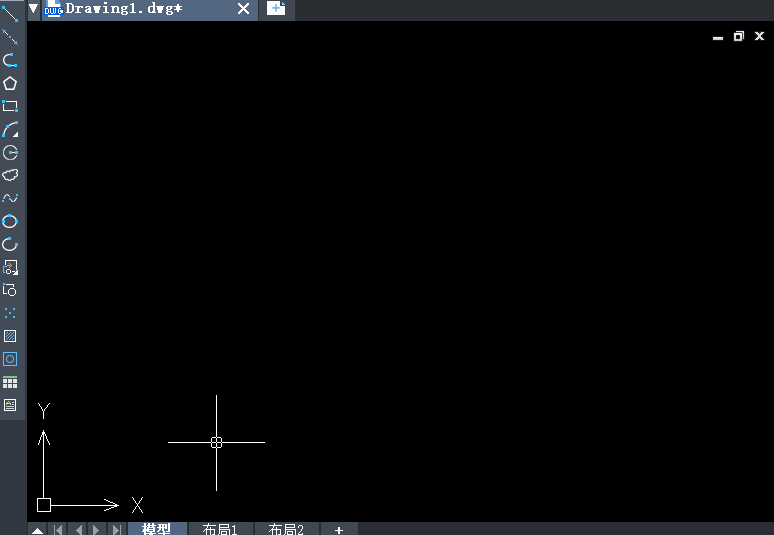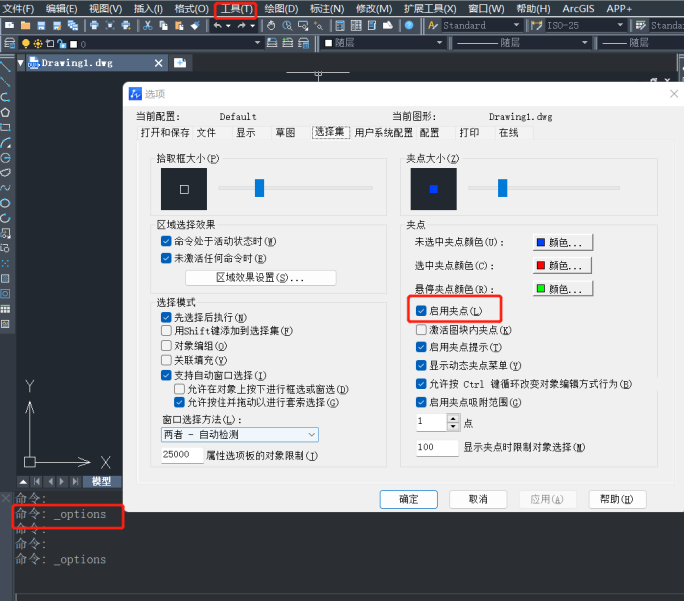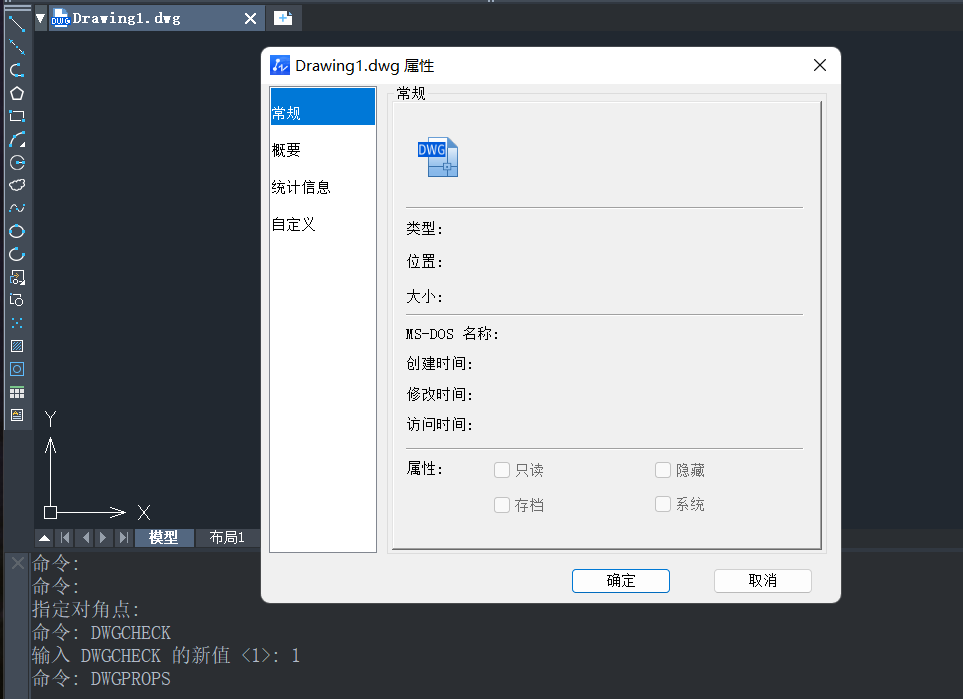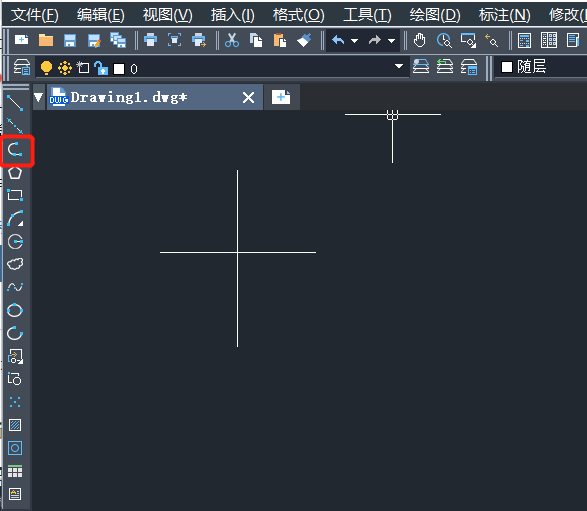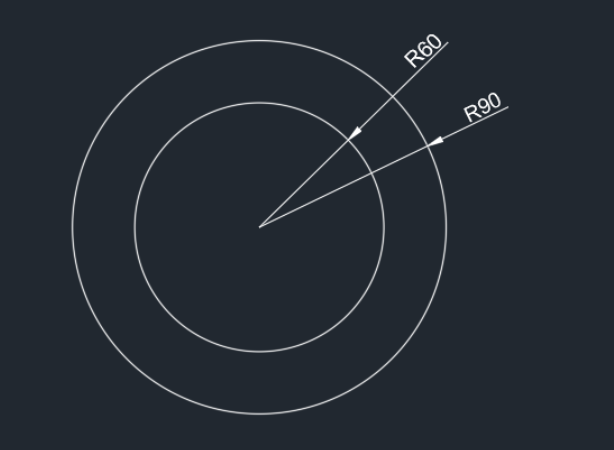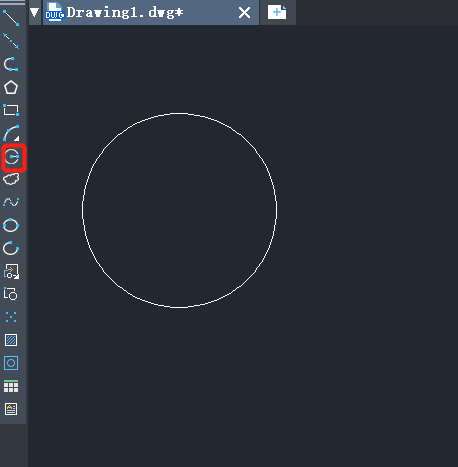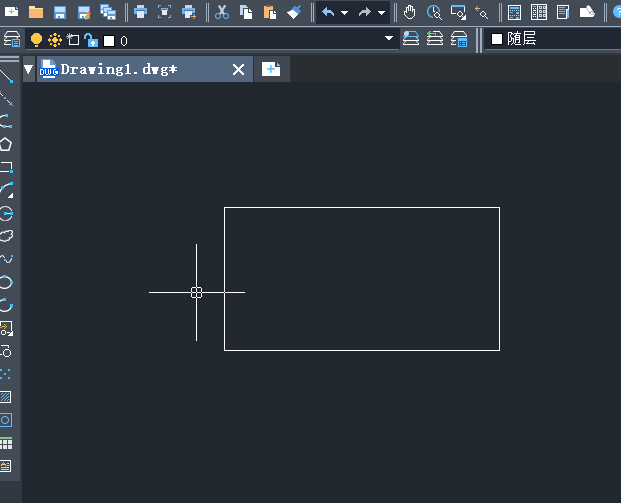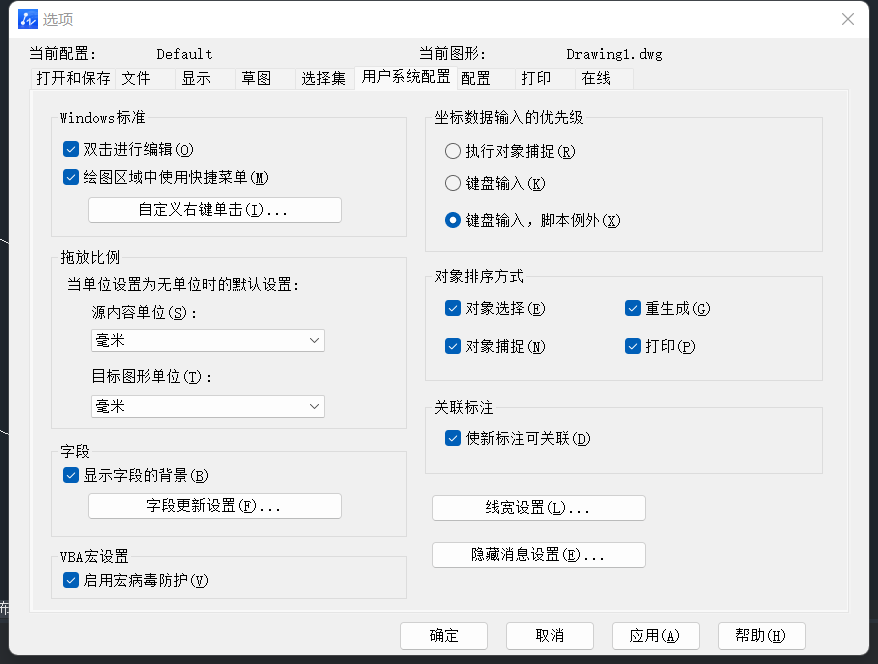在CAD绘图的过程中,经常需要用到不同的线型来绘制图形,当完成图纸的绘制后,就需要将图纸打印出来以备现场施工需要,那么,你知道如何添加CAD的打印样式和线型吗?在CAD图纸的绘制中,选择打印样式和线型是非常重要的一个部分,下面就跟大家一起来看看如何添加打印样式和线型吧。
1. 首先打开中望CAD官网,打开需要打印的图纸,点击上方工具栏中的【文件】-【打印】,跳转出【打印-模型】选项卡;
2. 在【打印-模型】选项卡中右侧的点击【打印样式表】下的【新建】按钮,点击使用PCP文件,点击【下一页】,在跳转出的窗口中点击【浏览】,在系统文件管理器中选择打印样式文件双击打开即可;
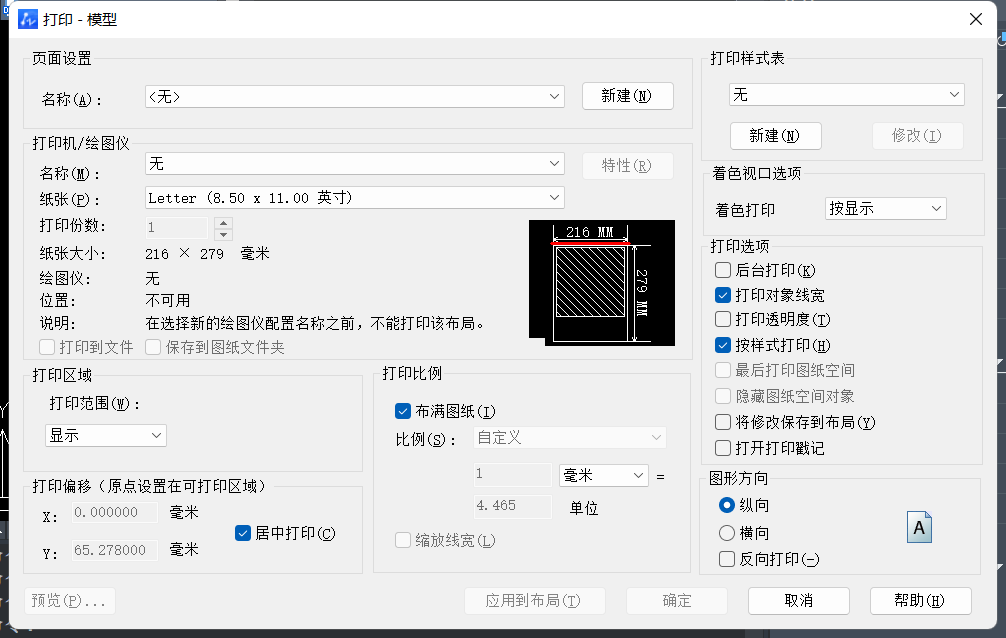
3.在绘图区中点击上方工具栏中的【线型】,在下拉列表中点击线型;

4.点击【添加线型】后,在跳转出来的【线型管理器】中点击加载,在【添加线型】的选项卡中点击线型文件后的【浏览】可以进入系统中的线型文件管理,双击打开线型文件就可以将添加线型。
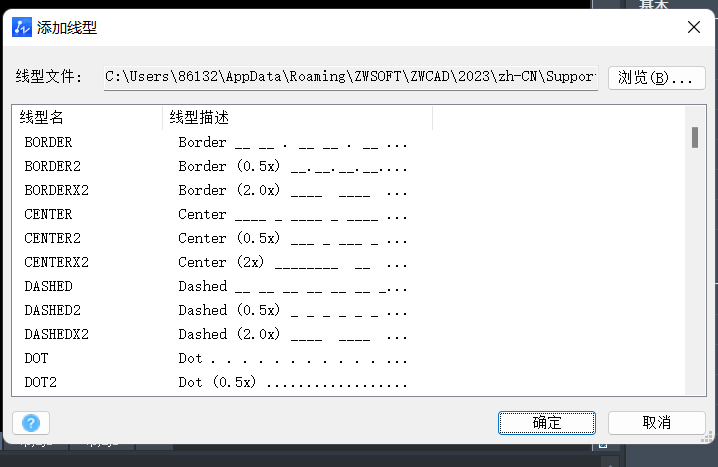
免责声明:市场有风险,选择需谨慎!此文仅供参考,不作买卖依据。
关键词: